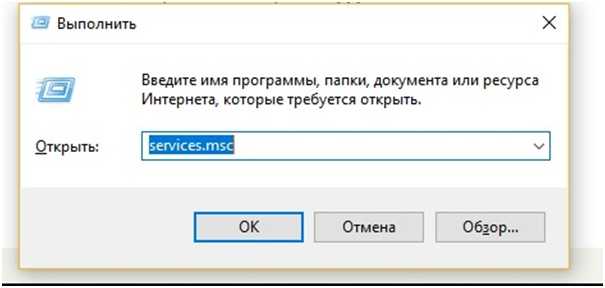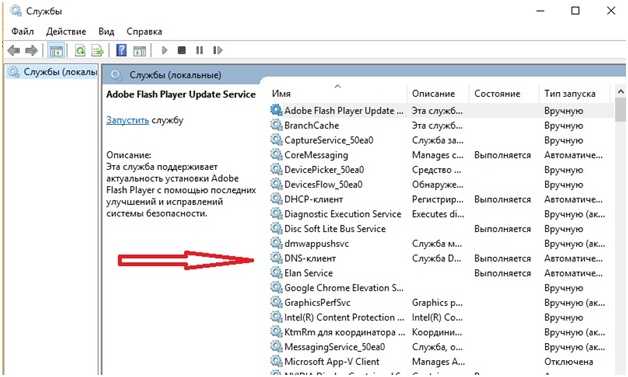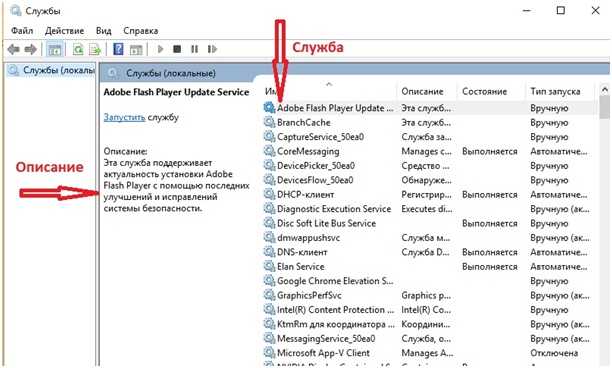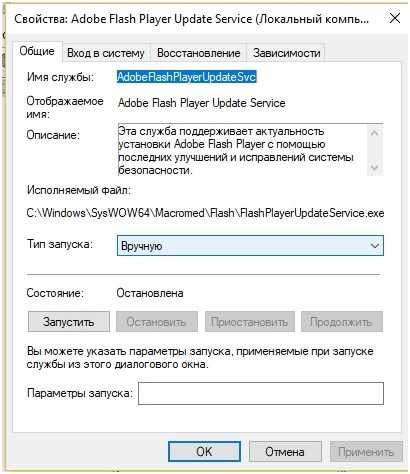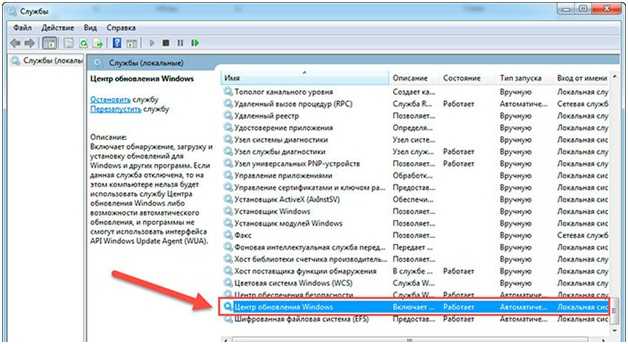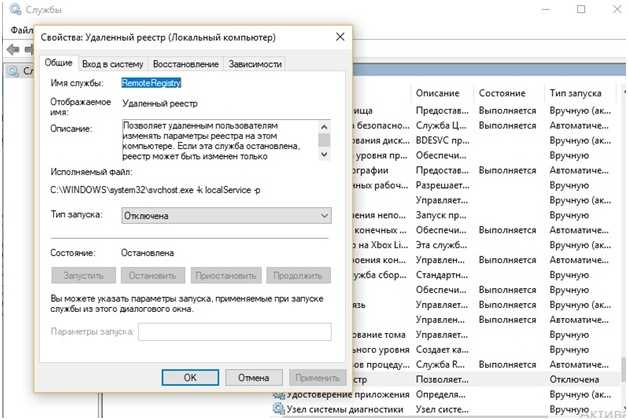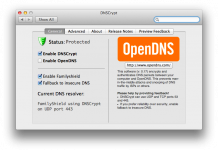Слабые компьютеры, на которых установлена современная операционная система, такая, как Windows 7, могут работать непроизводительно. Медленное открытие, постоянное зависание, невозможность запустить и полноценно работать с программами – все это заставляет нервничать и полностью убивает желание работать. Необходимо рассмотреть, какие службы можно отключить в windows 7 для лучшего быстродействия компьютера без ущерба для его работоспособности, а какие нельзя трогать ни в коем случае. При этом нужно, чтобы сама система продолжала функционировать и выполнять все необходимые задачи, которые требуются пользователю в повседневной работе.
При включении компьютера происходит загрузка многих служб в фоновом режиме. То есть пользователь просто не догадывается, какая программная служба начинает работу и при этом использует системные ресурсы.
Службы, запускаемые операционной системой, можно разделить на три группы:
- Обязательные. Это средства, необходимые для нормальной работы. Чаще всего их просто невозможно отключить, так как это не даст сделать сама система.
- Практически не нужные. Создатели программного обеспечения вложили в него столько функционала, что простой пользователь в течение всей жизни не использует и десятую часть его возможностей.
- Необходимые при определенных условиях. Для одних людей, это нужные функции, а другим это не нужно, и потому можно спокойно отключать. Тем более, что при необходимости всегда можно все включить обратно.
Во второй и третьей группе можно найти службы, которые можно отключить без вреда для нормальной работоспособности системы.
Для того, чтобы открыть консоль для управления службами, можно воспользоваться комбинацией клавиш WIN+R, где WIN – это «окошко Microsoft», что рядом с клавишей Alt, а R – это клавиша соответствующей буквы.
Появится окно, в которое надо ввести services.msc и нажать Enter:
После этого появится окно, в котором справа надо будет выбирать ненужные службы
Чтобы самостоятельно понять, какие ненужные службы можно отключить, надо выделить их и прочитать соответствующее описание, в котором объясняется, какую работу она выполняет. Если все понятно, и вы уверены, что служба не нужна, то ее можно смело отключать. Если же описание слишком сложное в техническом плане, то лучше оставить все, как есть.
При этом надо обращать внимание на колонки справа – описание, состояние и тип запуска. Если тип запуска «вручную» или «отключена», то эти службы отключать не надо, так как они и так не запущены. Особое внимание надо обращать только на службы, против которых написано «Выполняется».
Двойной щелчок на службе откроет диалоговое окно, в котором надо изменить тип запуска:
Службы, которые можно отключить:
- Центр обновления Windows. Программисты компании утверждают, что надо систематически обновлять систему для обеспечения безопасности. Но многие не делают обновлений, что обусловлено несколькими причинами:
- После обновления может нарушиться работоспособность некоторых программ
- В некоторых копиях Windows может понадобиться повторная активация, а файлы лицензии и активационные ключи к тому времени могут быть утеряны
Если нет желания обновляться, то отключаем службу:
- Службы, установленные сторонними программами. Они служат для того, чтобы следить за обновлениями программы, а также для создания собственной резервной копии. Большая часть программ, установленных пользователем, прекрасно работает и без дополнительных служб, поэтому можно смело отключать их. В следующем скриншоте хорошо видно, что Acronis установил аж целых 7 дополнительных служб.
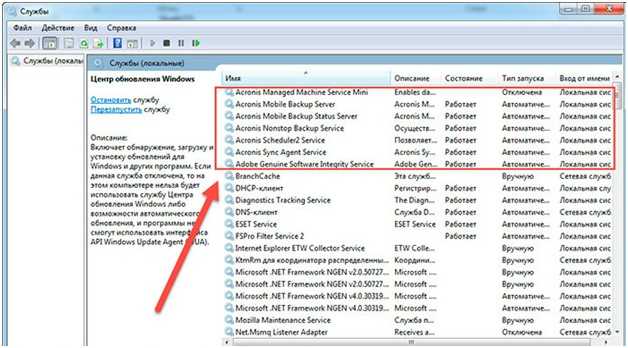
- Архивация Windows обычно никогда не выполняется простыми пользователями ПК. Тем более, что вместо этой сложной процедуры, при работе которой происходит создание файла большого размера, можно просто воспользоваться созданием точки восстановления. Останавливаем службу архивации:
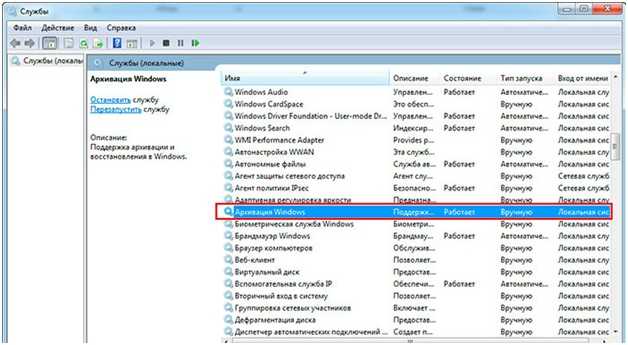
- Факс. Кто пользуется службой факсов на домашнем ПК? Вряд ли найдется такой человек! Отключаем факс:
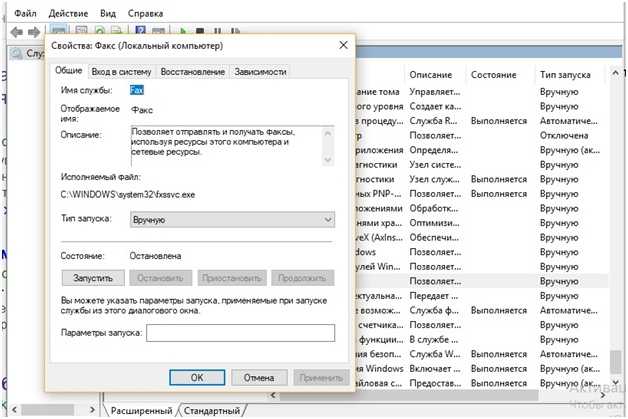
- Служба поддержки Bluetooth также не нужна, если система установлена на компьютер, где просто нет такого оборудования.
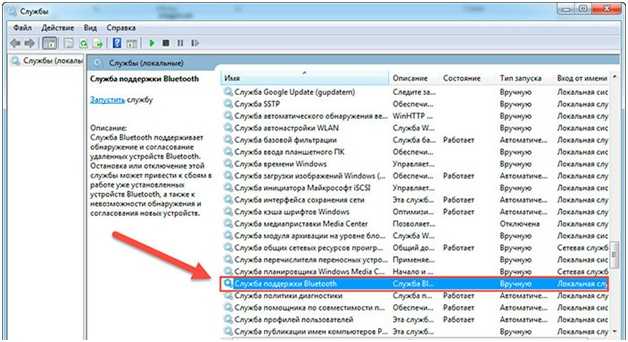
- Служба ввода планшетного ПК. Если нет сенсорного экрана, то эту службу не нужно использовать. Следовательно, на ноутбуках и стационарных компьютерах службу можно отключить навсегда.
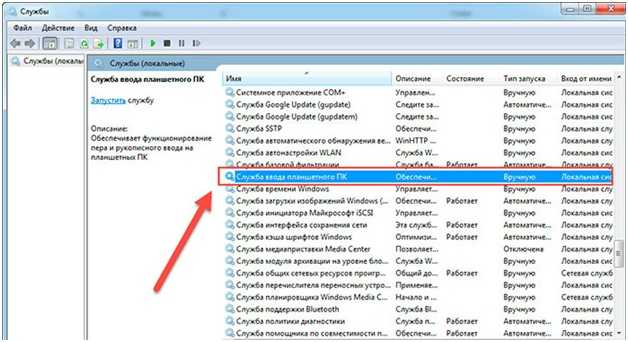
- Вторичный вход в систему нужен только для того, чтобы приложения можно было запускать от имени другого пользователя. Если компьютер личный, и на нем не нужна такая функция, то остановка службы не даст ничего плохого, наоборот, производительность может возрасти.
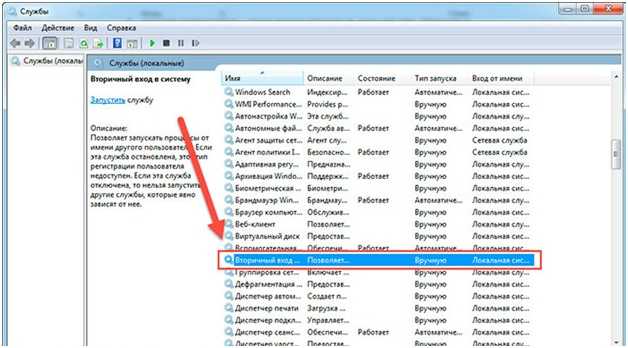
- Смарт-карта. Многие путают это название с флеш-картой или Flash накопителем, но между ними нет ничего общего. Смарт-карта, это «умная карта», напоминающая внешне банковскую карту, но отличающуюся от нее тем, что служит накопителем для считывания и обмена информацией в цифровом формате. Для ее работы нужна специальная считывающая приставка. Поэтому служба Смарт-карта ввиду неиспользования должна быть отключена:
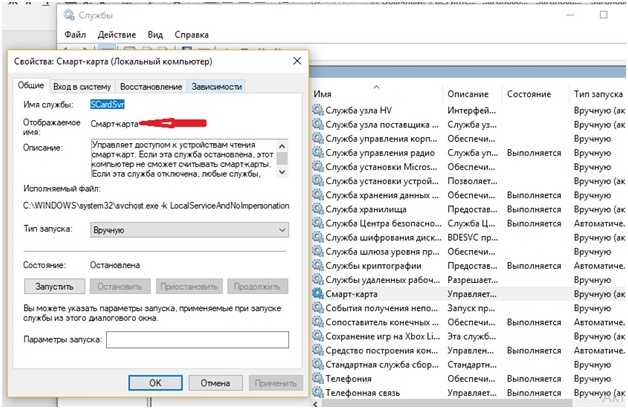
- Удаленный реестр. Эту службу не только можно, а категорически нужно остановить. Если она будет включена, то удаленные пользователи могут редактировать реестр вашего компьютера. Трудно предположить, что произойдет, если в реестре будут удалены важные записи! Такие службы во включенном состоянии оставляют разве что программисты, которые в удаленном режиме через Интернет хотят получать полный доступ к своим домашним или служебным компьютерам, чтобы в любой момент провести настройку или восстановление каких-либо процессов или функций.
- Служба удаленных рабочих столов. Она нужна только тем, кто по сети устраивает удаленный доступ к другим компьютерам. Если пользователь не работает с удаленными рабочими столами, то эта служба вообще не нужна. Отключаем:
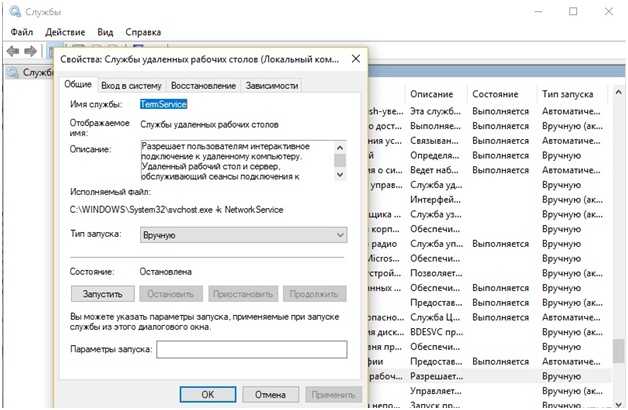
Кроме тех служб, которые практически не нужны большинству пользователей, есть службы, в которых нет необходимости при отсутствии домашней сети. То есть ноутбуки и компьютеры, находящиеся дома, работают по отдельности, не соединяясь друг с другом через локальную сеть посредством кабелей или wi-fi соединения. Следующие службы при отсутствии домашней сети могут быть смело остановлены:
Автообнаружение веб-прокси, поставщик домашних групп, BranchCache, сетевой вход в систему, прослушиватель домашней группы, сервер упорядочения потоков, публикации названий ПК PNRP, браузер компьютеров, сетевой вход в систему.
Это лишь часть служб, без которых система может работать безотказно и функционально. Но для того, чтобы разобраться во всех службах, необходимо иметь соответствующее образование.
Вывод:
При желании отключить как можно больше служб, можно попробовать сделать это практическим методом (методом тыка), выключая службы и проверяя работоспособность операционной системы. Но так делать категорически не рекомендуется.
Важно знать:
Вся эта работа проводится для лучшего быстродействия слабого компьютера, тогда как на мощных современных ПК с большой оперативной памятью, а также с высокоскоростными SSD дисками, никакого ощутимого повышения производительности не будет. Поэтому отключением служб на мощном устройстве просто не стоит заниматься ввиду нецелесообразности указанных действий.
При желании заняться настройкой операционной системы Windows, необходимо помнить основные правила:
- Любое вмешательство в реестр или работу служб приводит к изменениям, нарушающим работу других служб или систем
- При наличии сомнений лучше отказаться от задуманного вмешательства
- Любые действия необходимо записывать, чтобы потом знать, что нужно вернуть на место
- Перед началом подобных действий всегда нужно думать о возможности возврата на прежние условия. Поэтому надо делать точки восстановления или полный Backup системы.
- Если попытка остановки службы встречает сопротивление типа «служба не может быть остановлена», значит не стоит пытаться ее остановить. Это жизненно необходимое приложение, которое должно работать постоянно.
Остается только пожелать успехов в оптимизации работы ПК и ускорении его производительности!